php5にmysqlドライバーをインストールする方法
- 藏色散人オリジナル
- 2022-11-21 09:49:222185ブラウズ
php5 に mysql ドライバーをインストールする方法: 1. 「mysql-5.1.49-win32」バージョンをダウンロードします; 2. php インストール ディレクトリで php.ini を見つけます; 3. 「;extension=php_mysql」を変更します.dll" ";" の前のセミコロンを削除します。 4. mysql モジュールをロードします。 5. Apache を再起動します。
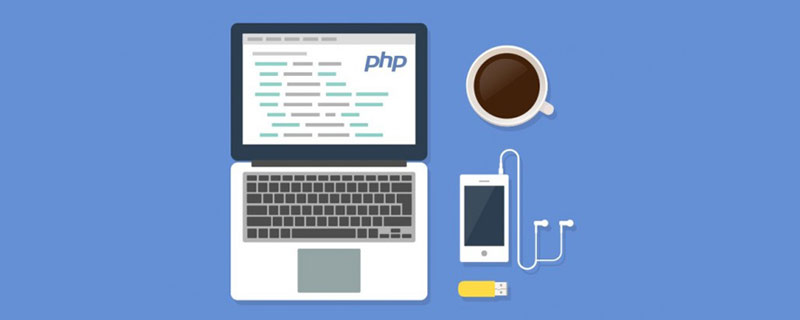
#このチュートリアルの動作環境: Windows7 システム、PHP5 バージョン、Dell G3 コンピューター。
php5 mysql ドライバーをインストールするにはどうすればよいですか?
apache php5 mysql のインストール方法
インストール プロセス全体は次のとおりです。
1、最初に Apache をインストールします。私がインストールしたバージョンは httpd-2.2 です。 16-win32 -x86-openssl-0.9.8o.msi
Web サイト: http://www.apache.org/dist/httpd/binaries/win32/
Apache のインストールと構成が完了しましたスムーズに、何も問題はありません。言うのは簡単です。
ファイル パスを変更する方法:
ファイルのインストール ディレクトリで、D:\Program Files\Apache Software Foundation\Apache2.2\conf を開き、httpd.conf を開きます。 search :DocumentRoot "C:/web/apache/htdocs" 値を希望の公開パスに変更します。例:
DocumentRoot "D:/WWW"
次に、別の場所があります。これも必要です 変更
検索: ディレクトリ "C:/web/apache/htdocs"
変更: ディレクトリ "D:/WWW"
これにより、リリースが変更されますファイルのパス d:www に移動します。
2、PHP をインストールします: バージョン: php-5.3.3-Win32-VC6-x86
Web サイト: http://windows.php.net/download/
ダウンロードした圧縮パッケージを D:php に解凍し、このディレクトリ内の php.ini-development の名前を php.ini に変更します。
php.ini を開いて次のように変更します。
Search: error_reporting = E_ALL
変更: error_reporting =E_ALL & ~E_NOTICE
これはエラー報告レベルを変更するもので、E_ALL はすべてのエラーを報告するもので、E_NOTICE は処理中に注意すべきメッセージを報告するものです。初期化された変数などのランタイム。
検索: extension_dir = "./"
変更: extension_dir = "D:\php5\ext"、拡張ライブラリのパスを構成します
検索:;拡張子=PHP_MySQL .dll、前のセミコロンを削除します: extension=PHP_MySQL.dll
検索: ;extension=PHP_mysqli.dll 前のセミコロンを削除します: extension=PHP_mysqli.dll
Search;session.save_path = "/tmp" の場合は、既存のパス session.save_path = "D:/mysql/session" に変更するか、リリース ディレクトリに tmp フォルダーを作成します。
PHP の基本設定が完了しました
3、Apache が PHP を読み込むように設定します
Apachede のインストール ディレクトリを開きます。私のディレクトリは D:\Program Files\Apache Software です。 Foundation\Apache2.2\conf\extra に、httpd-php5.conf という名前の新しいテキスト ファイルを作成し、それを開いて次の内容を追加します
view sourceprint?LoadModule php5_module "C:\web\php\php5apache2_2.dll" AddType application/x-httpd-php .php AddType application/x-httpd-php-source .phps DirectoryIndex index.php PHPIniDir "C:\web\php"
次に、C:\web\apache\conf\httpd を開きます.conf ファイルの末尾に行を追加します:
Include conf/extra/httpd-php5.conf
Apache を再起動し、ディレクトリ: D:\WWW を開き、新しいファイル:index.php を作成し、内容を入力します:
phpinfo(); ?>
ブラウザを使用して http://localhost を開き、インストールが成功したかどうかをテストします。
ステップ 4: mysql をインストールします: バージョン mysql-5.1.49-win32
Web サイト: http:/ /dev.mysql.com/downloads/mysql/#downloads
インストール後に構成ウィザードがあります。厳密なオプションのセットはありません。必要に応じて設定するだけです。ほとんどありません。インパクト。
Apache と php の組み合わせについては、前に述べたように、もう一度説明します。php のインストール ディレクトリで php.ini を見つけ、「;extension=php_mysql.dll」の前の「;」を削除してロードします。 mysqlモジュール。 Apache を保存して閉じ、再起動します。
ステップ 5: phpMyAdmin をインストールする
Huajun Software からダウンロードしました: http://www.onlinedown.net/soft/2616.htm
解凍してディレクトリを公開します。これは、前に設定した D:\WWW です。\libraries フォルダの下の config.default.php
を変更し、次の変更を加えます:
1 パスワードを見つけて、次の 2 行を追加します。
$cfg['サーバー'][$i]['ユーザー'] = 'ルート';
$cfg['サーバー'][$i]['パスワード'] = '' ;
mysql パスワードを $cfg['Servers'][$i]['password'] = ''; 一重引用符内に入力します
2 $cfg[' を検索しますPmaAbsoluteUri '] を phpMyAdmin ディレクトリ パスに設定します (例: http://localhost/phpMyAdmin/
上記のメソッドが必要かどうかはわかりません。元に戻した後で実行できるためです)後で。
設定プロセス中に発生した問題の概要:
1. mysql のインストールが失敗しました。
一般的な状況としては、前回の Mysql のアンインストールが不完全でした。 mysql を完全にアンインストールするにはどうすればよいですか? DOS 環境では、まず mysql サービスを停止します: Mysql を停止: net stop mysql を実行するか、[マイ コンピュータ] を右クリックして、[管理] - [サービス] - [mysql を検索] を選択します。サービスを開始し、停止します。
2, DOS で c:\mysql\bin\mysqld-nt をアンインストールします --remove
//c:\mysql\bin\ は特定のパスです。完全に削除したい場合は、 mysql、まず mysql プロセスを終了してから、mysql をアンインストールします。
追加の 2 つの DOS 命令は次のとおりです:
Mysql の起動: net start mysql
インストール: c:\mysql\bin\mysqld --install //変更に注意してください特定のパス
3、残りの mysql ファイルを直接削除します。
すべての mysql ファイルを誤って削除し、以前に上記のアンインストール機能を実行していない場合は、次の方法を使用できます:
1、上記 1 と同じように、mysql サービスを停止します。
2、外部 Js を導入する必要がある場合、手動削除を実行するには更新が必要です]
推奨学習: 「PHP ビデオ チュートリアル 」
以上がphp5にmysqlドライバーをインストールする方法の詳細内容です。詳細については、PHP 中国語 Web サイトの他の関連記事を参照してください。

